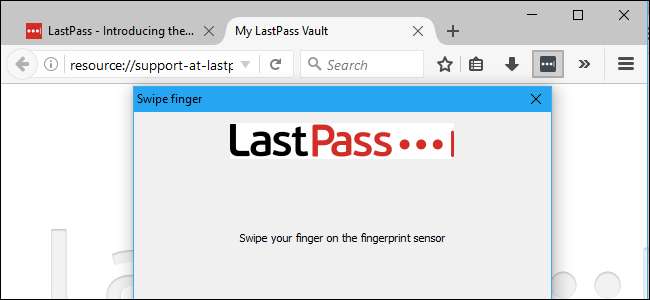
Salasanapäälliköt pitävät LastPass ovat turvallisin tapa luoda ja tallentaa salasanoja kaikille suosikkisivustoillesi. Ja jos haluat helpottaa niiden käyttöä, voit kirjautua LastPass-holviin heti käyttämällä vain sormenjälkeäsi.
Et tarvitse Windows Hello tehdä niin. LastPass voi käyttää Windows 7: n, 8: n ja 10: n käytettävissä olevaa Windows Biometric Frameworkia avataksesi salasanavaraston sormenjäljellä. Tämä toimii tavallisten LastPass-selainlaajennusten kanssa, aivan kuten salasanasäilön avaaminen sormenjäljellä modernilla iPhone- tai Android-puhelimella.
LIITTYVÄT: Miksi sinun pitäisi käyttää salasananhallintaa ja miten pääset alkuun
Mitä tarvitset
Tätä varten tarvitset kolme asiaa:
- Windows Biometric Frameworkia tukeva sormenjälkilukija . Nykyaikaisiin Windows 10 -tietokoneisiin sisäänrakennetut Windows Hello -yhteensopivat sormenjälkilukijat sekä USB-lukijat, kuten Eikon Mini . Myös vanhempien sormenjälkilukijoiden, jotka eivät ole Windows Hello -yhteensopivia, pitäisi toimia, mukaan lukien sormenjälkilukijat, jotka on rakennettu Windows 7 -tietokoneisiin. Varmista vain, että se tukee Windowsin biometristä kehystä.
- LastPass Premium -tilauksen. Tämä edistynyt todennusvaihtoehto vaatii LastPass Premium -tilaus , joka maksaa 12 dollaria vuodessa.
- LastPass Universal Windows Installer . Vaikka sinulla olisi jo asennettuna tavalliset LastPass-selainlaajennukset, LastPass-verkkosivustolta saatavana oleva asennusohjelma sisältää lisäohjelmiston, joka mahdollistaa sormenjälkien lukemisen ja muut lisäominaisuudet, kuten kirjautumistilan jakamisen eri selainten välillä, joten sinun tarvitsee vain kirjautua sisään tai ulos - kerran istuntoa kohti. Suorita asennusohjelma ensin, etkä voi ottaa tätä ominaisuutta käyttöön.
Kun kaikki tämä on kädessä, perustetaan se.
Vaihe yksi: Määritä sormenjälkitunnistimesi
Sinun on määritettävä sormenjälkilukija ja rekisteröitävä sormenjälki, ennen kuin tämä toimii. Jos ohitat tämän vaiheen, LastPass pyytää sinua rekisteröimään sormenjäljen sormenjälkilukijan ohjelmistolla, ennen kuin se voi ottaa käyttöön sormenjälkitunnistintuen.
Siirry Windows 10: ssä kohtaan Asetukset> Tilit> Kirjautumisasetukset ja lisää sormenjäljet Windows Hello -osiossa. Samoja sormenjälkiä, joita käytät Windows Hellossa, käytetään LastPassissa ja muissa Windows Biometric Frameworkia käyttävissä sovelluksissa.
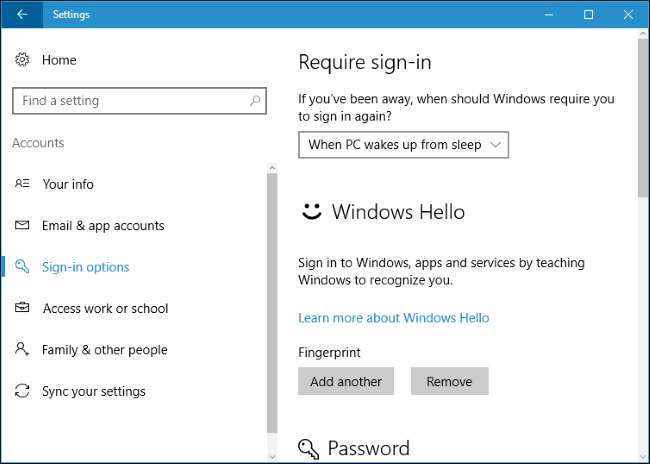
Windows 7 ja 8: ssa sinun on ehkä käytettävä sormenjälkitunnistimen laitteistoajurien mukana tulevaa apuohjelmaa tämän ominaisuuden asentamiseen. Kysy valmistajan verkkosivustolta ohjaimia, jos et ole asentanut niitä. Jos sormenjälkilukijasi on sisäänrakennettu kannettavaan tietokoneeseen, tarkista kannettavan valmistajan verkkosivusto. Voit myös löytää tapa rekisteröidä sormenjäljet valitsemalla Ohjauspaneeli> Laitteisto ja äänet> Biometriset laitteet.
Vaihe kaksi: Ota sormenjälkien lukeminen käyttöön LastPassissa
Ota sormenjälkien lukeminen käyttöön kirjautumalla LastPass-selainlaajennukseen valitsemassasi selaimessa. Napsauta LastPass-laajennuspainiketta ja valitse "My Vault".

Napsauta nimesi varastosivusi yläosassa ja valitse Tilin asetukset.
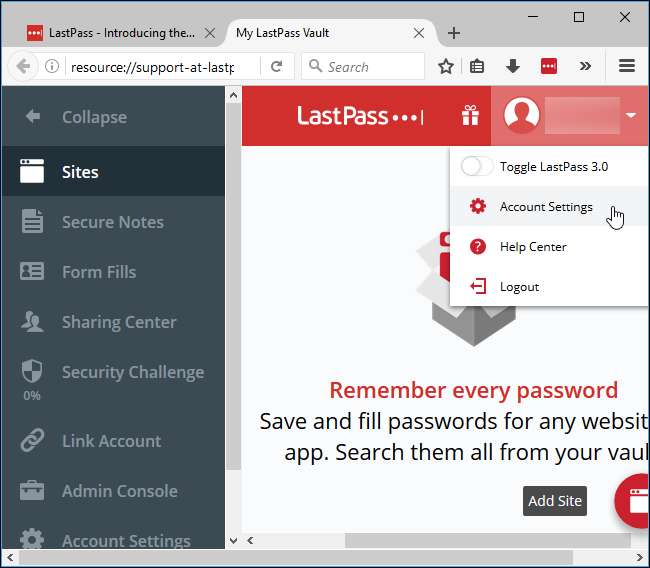
Napsauta "Multifactor Options" -välilehteä. Täällä näet vaihtoehdon Sormenjälki / Älykortti. Napsauta sen oikealla puolella olevaa Muokkaa-painiketta.
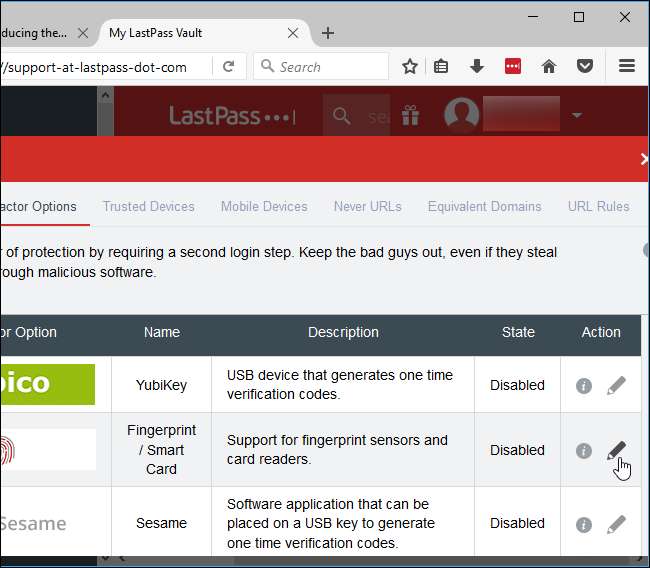
Jos kaikki on määritetty oikein, voit valita Tyyppi-ruudusta "Windows Fingerprint Reader" ja asettaa Käytössä-ruutuun "Kyllä".
Sinua pyydetään ottamaan käyttöön selaimen lisäominaisuudet, jos tässä olevat vaihtoehdot eivät ole käytettävissä. Seuraa LastPassin antamia ohjeita.
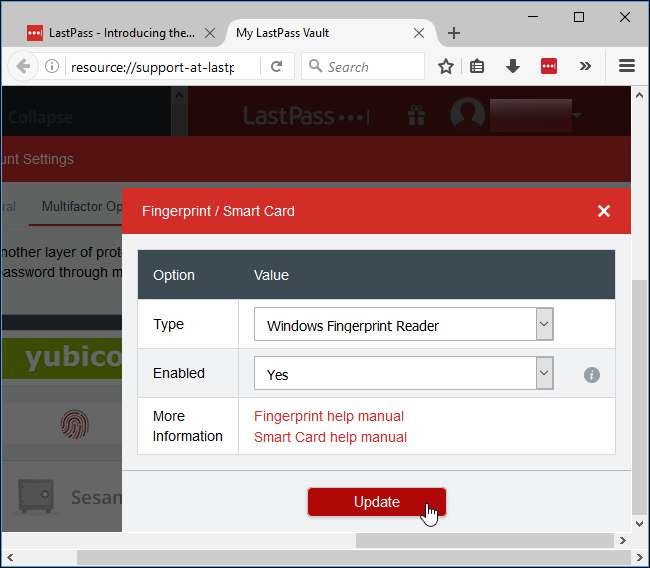
Napsauta "Päivitä" ja LastPass pyytää sinulta pääsalasanaa. Selainlaajennus pyytää sinua pyyhkäisemällä sormeasi sormenjälkitunnistimellasi sormenjälkitodennuksen määrittämiseksi.

Seuraavan kerran, kun kirjaudut sisään LastPass-salasanasäilöön tietokoneellasi, voit avata holvin lukituksen nopeasti sormenjäljellä. Sinun ei tarvitse kirjoittaa pääsalasanaa. Helppo!







